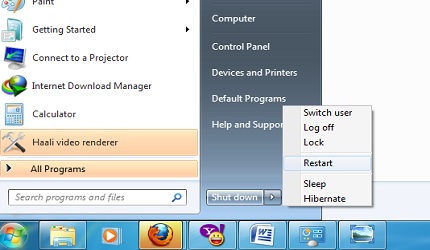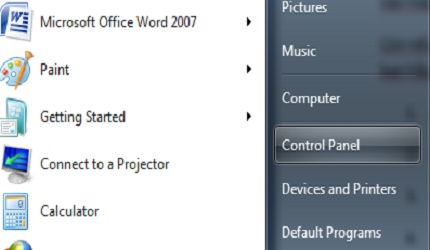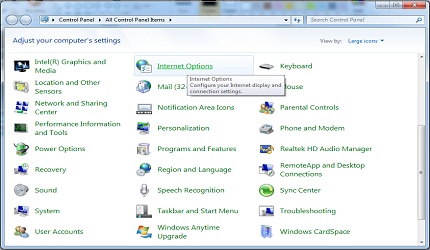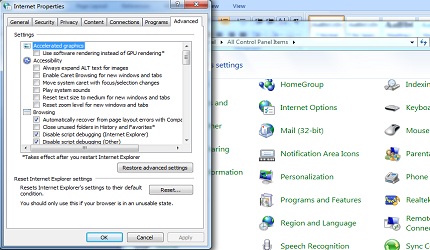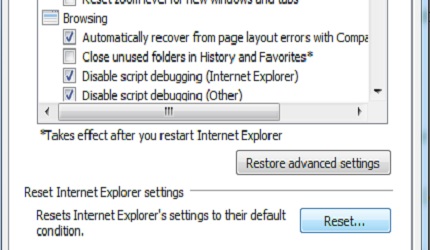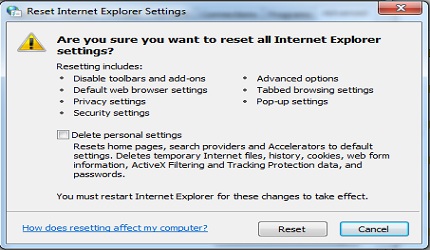Internet Explorer 9 vừa ra đời cách đây không lâu, và đang được nhìn nhận là 1 trong những chương trình duyệt Web nhanh nhất thế giới hiện nay, bên cạnh việc hổ trợ HTML 5 và CSS3. Chương trình duyệt Web của Microsoft còn tăng cường tính bảo mật vốn được xem là điểm yếu chết người của mình, ngoài ra việc khai thác sức mạnh bộ xử lý đồ họa IE9 giúp cho người dùng thỏa sức trải nghiệm những webgame với hình ảnh đẹp nhất có thể.
Tuy nhiên, đây cũng chưa phải là trình duyệt web hoàn hảo nhất, vẫn còn rất nhiều hạt sạn cần khắc phục. Theo như phản hồi từ 1 số người dùng, Internet Explorer 9 gặp một vài vấn đề với chương trình Flash Player của Adobe. Cụ thể ở đây là 1 số người dùng sử dụng hệ điều hành 64 bit của Windows 7 đều gặp phải vấn đề này (hầu hết các máy Laptop mới kèm Windows 7 Home Premium bản quyền đều là bản 64-bits). Lỗi này làm người dùng không xem được các Video Flash hoặc chơi các web Game viết trên nền Flash.
Vấn đề này đã được rất nhiều người dùng đăng tải lên khá nhiều Forum, nhưng về phía Microsoft vẫn chưa có biện pháp giải quyết nào thỏa đáng. Bài viết sau hi vọng sẽ giúp các bạn khắc phục tạm thời lỗi trên nếu mắc phải. Nhưng trước khi đi sâu vào việc khắc phục tạm thời, phải chắc rằng là bạn đã cài Flash plugin vào máy để tránh việc đổ lỗi nhầm cho Internet Explorer 9. Bạn có thể tải Flash Plugin tại
đây.
Còn nếu sau khi cài đặt Flash Plugin mà vẫn gặp vấn đề trong việc xem Video hay các trang web flash thì bạn hãy làm theo các bước sau đây :
Bước 1: Khởi động lại máy tính của bạn
Bước 2: Mở Control Panel
Bước 3: Chọn phần Internet Options (đây chính là nơi mà bạn dùng để chỉnh gần như toàn bộ những vấn đề liên quan đến Internet Explorer của mình).
Bước 4: Chọn Tab Advanced ở phía trên
Bước 5: Click vào Reset
Bước 6: Đánh dấu vào ô Delete Personal Setting
Lưu ý tại bước này, khi chọn vào đây bạn đã đồng ý xóa toàn bộ các History và cũng như các Password bạn lưu vào bộ nhớ của trình duyệt . Bên cạnh đó lựa chọn này cũng đưa những cấu hình Internet Explorer của bạn về mặc định. Sau đó bạn chọn vào nút Reset thêm lần nữa.
Bước 7: Hãy vào lại Internet Explorer 9 và thử xem các Video Youtube
Chúc các bạn thành công !